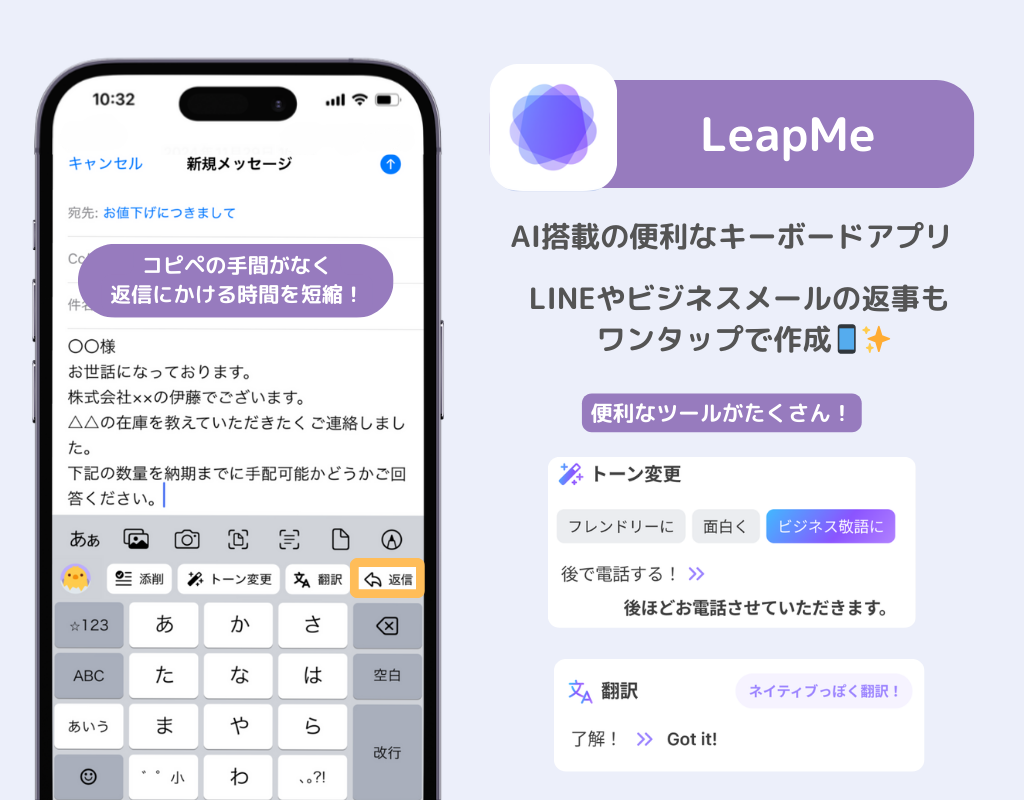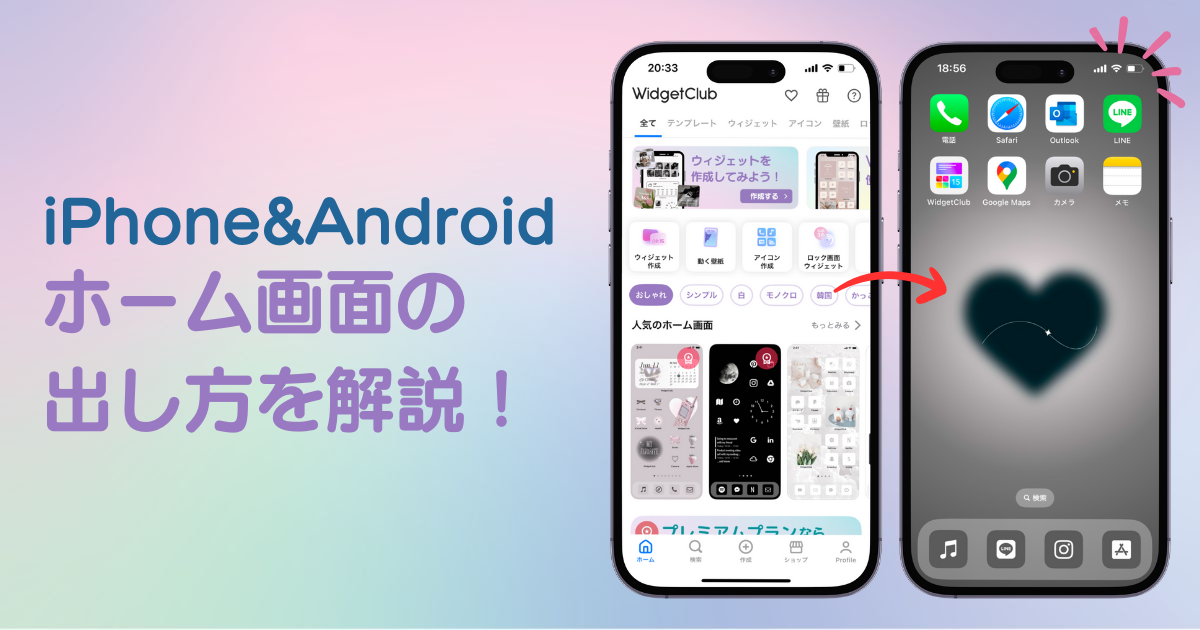

ホーム画面をおしゃれにカスタマイズするには専用のアプリが必要!着せ替え素材も全部揃う着せ替えアプリの決定版はこれ!
スマートフォンを使う中で最も基本的な操作のひとつが、ホーム画面を表示する方法です📱アプリやWebサイトを開いている最中に、ホーム画面に戻りたい!そんなシーンも多いですよね。今回は、iPhoneとAndroid別に「ホーム画面の出し方」を解説します!
ホームボタンが廃止されたモデルでは、画面操作によってホーム画面にアクセスします。
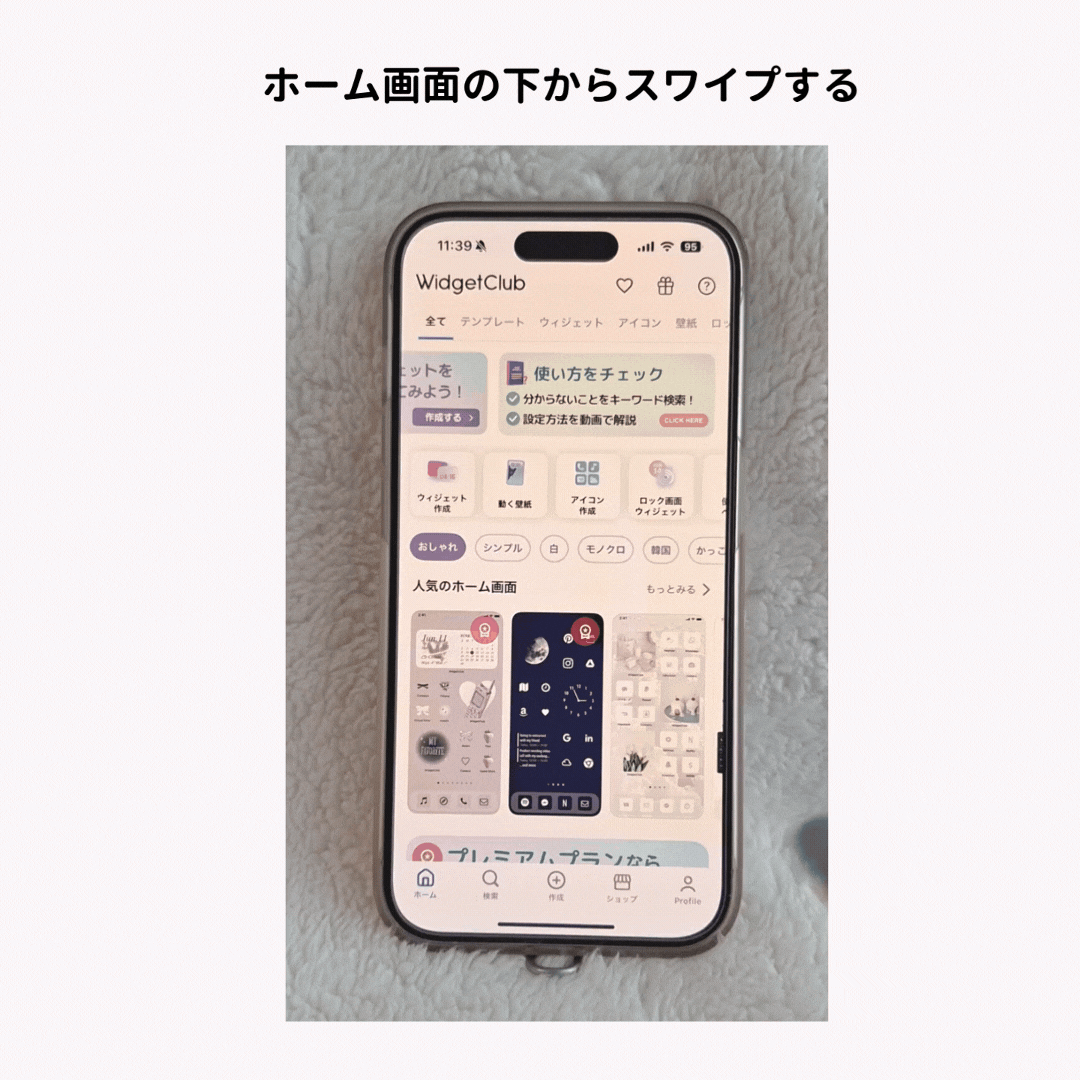
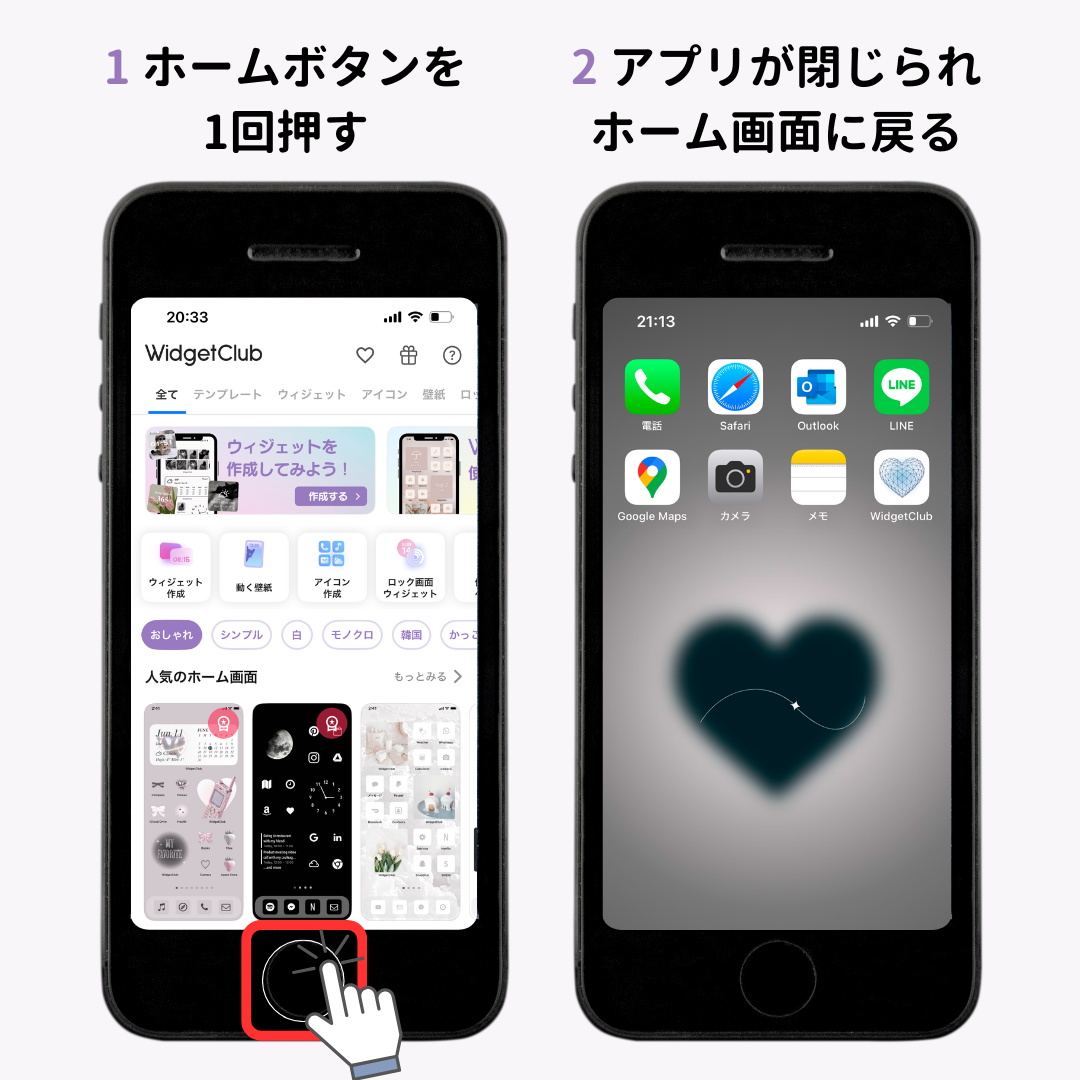
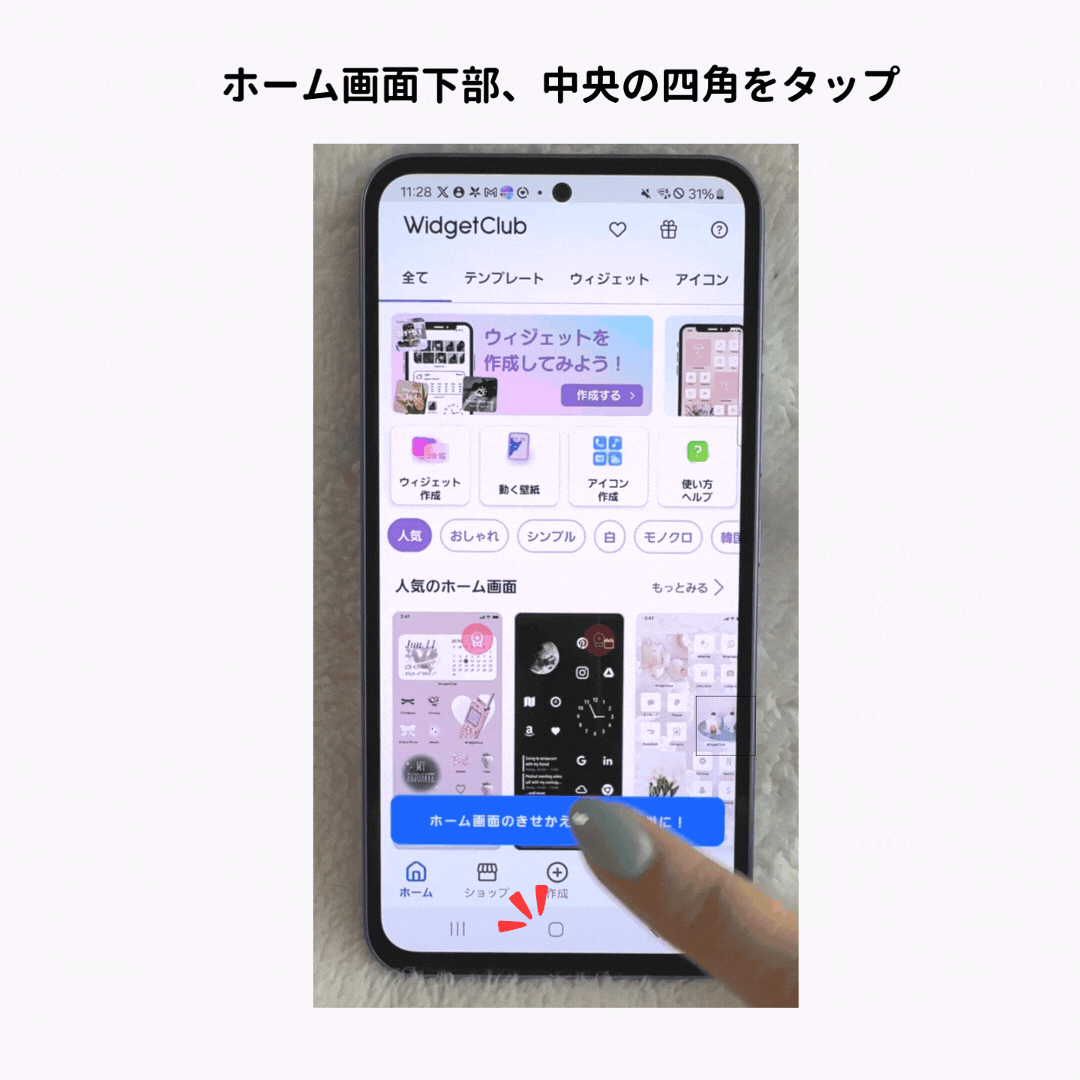
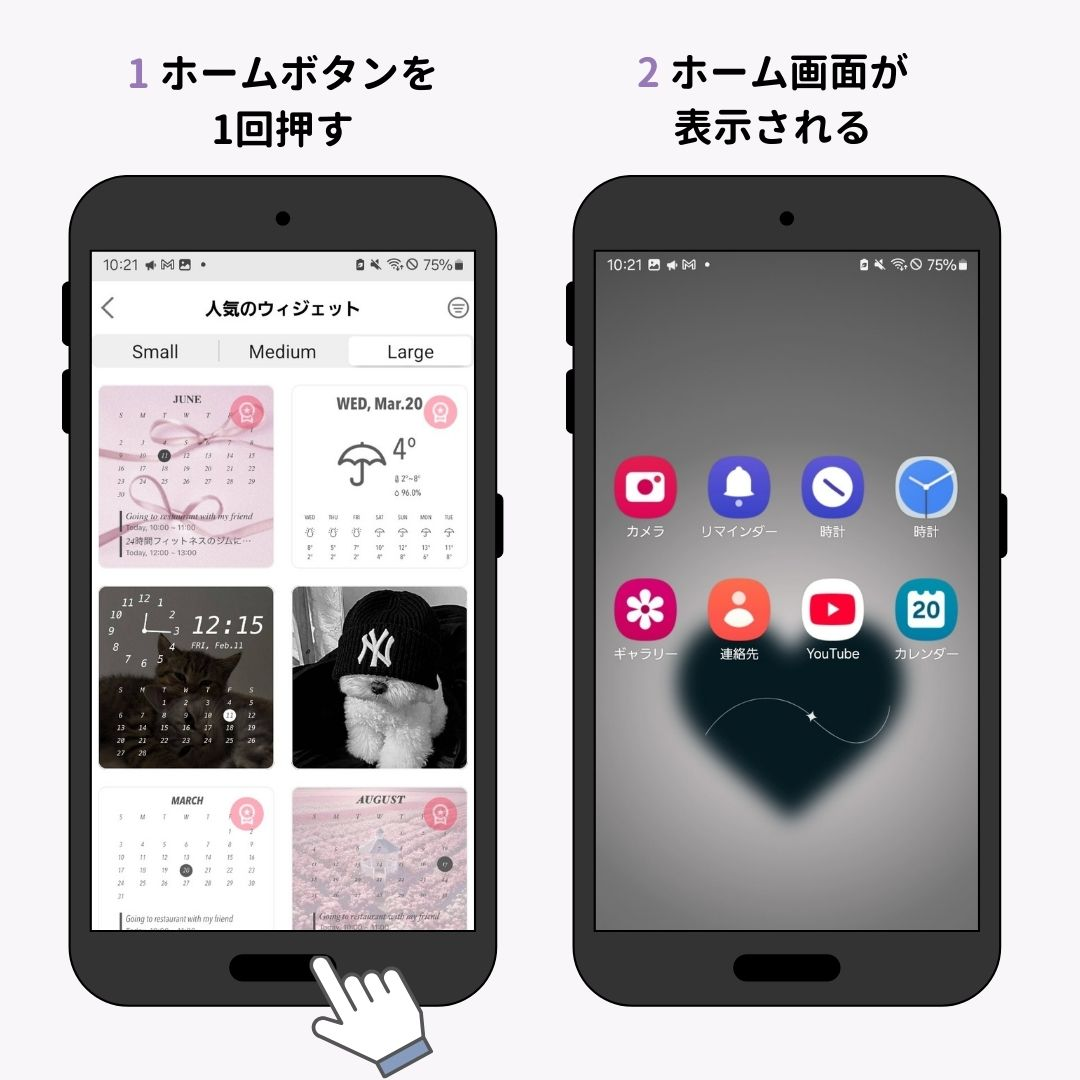
デバイスがフリーズしてしまっている可能性があります。デバイスを再起動してみましょう。
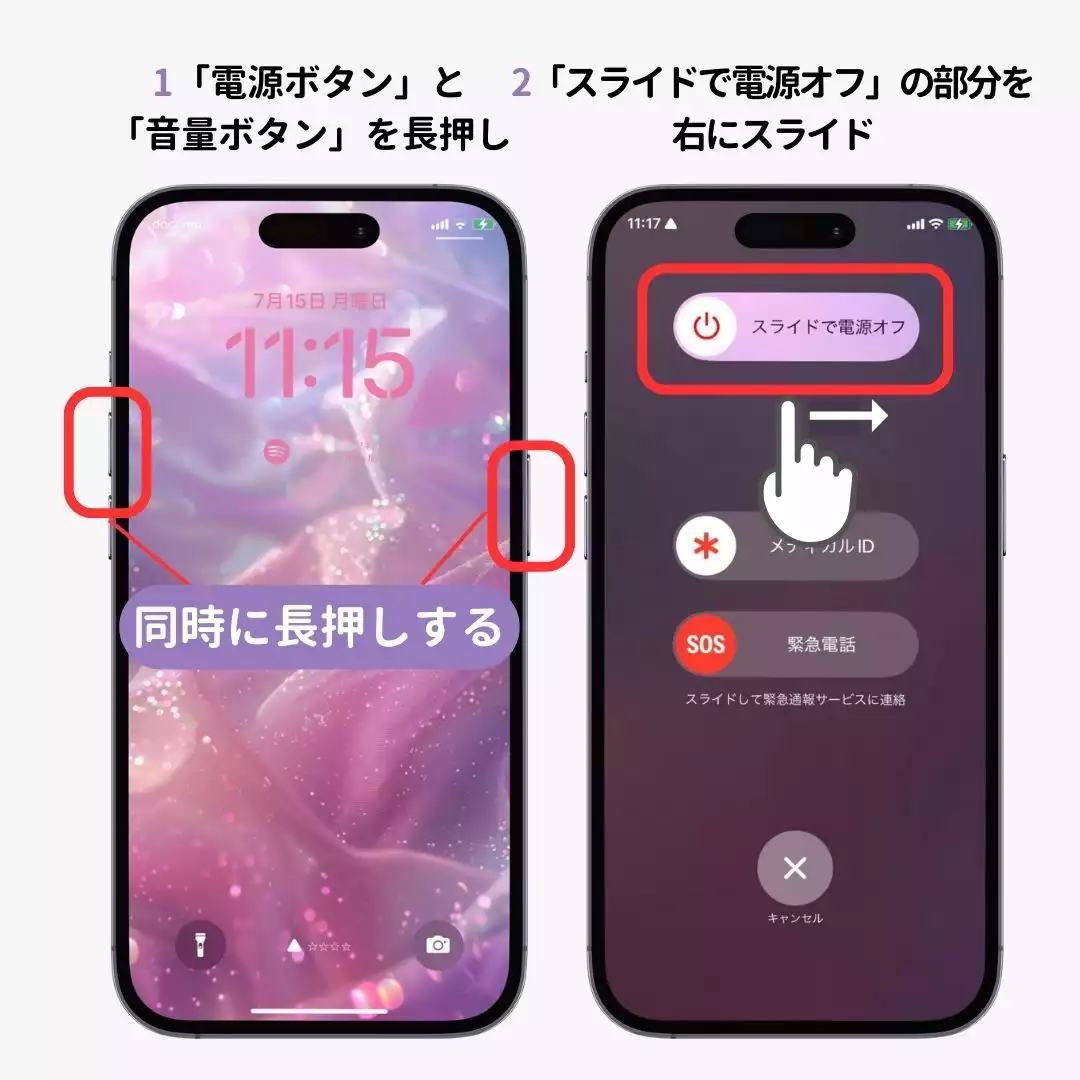
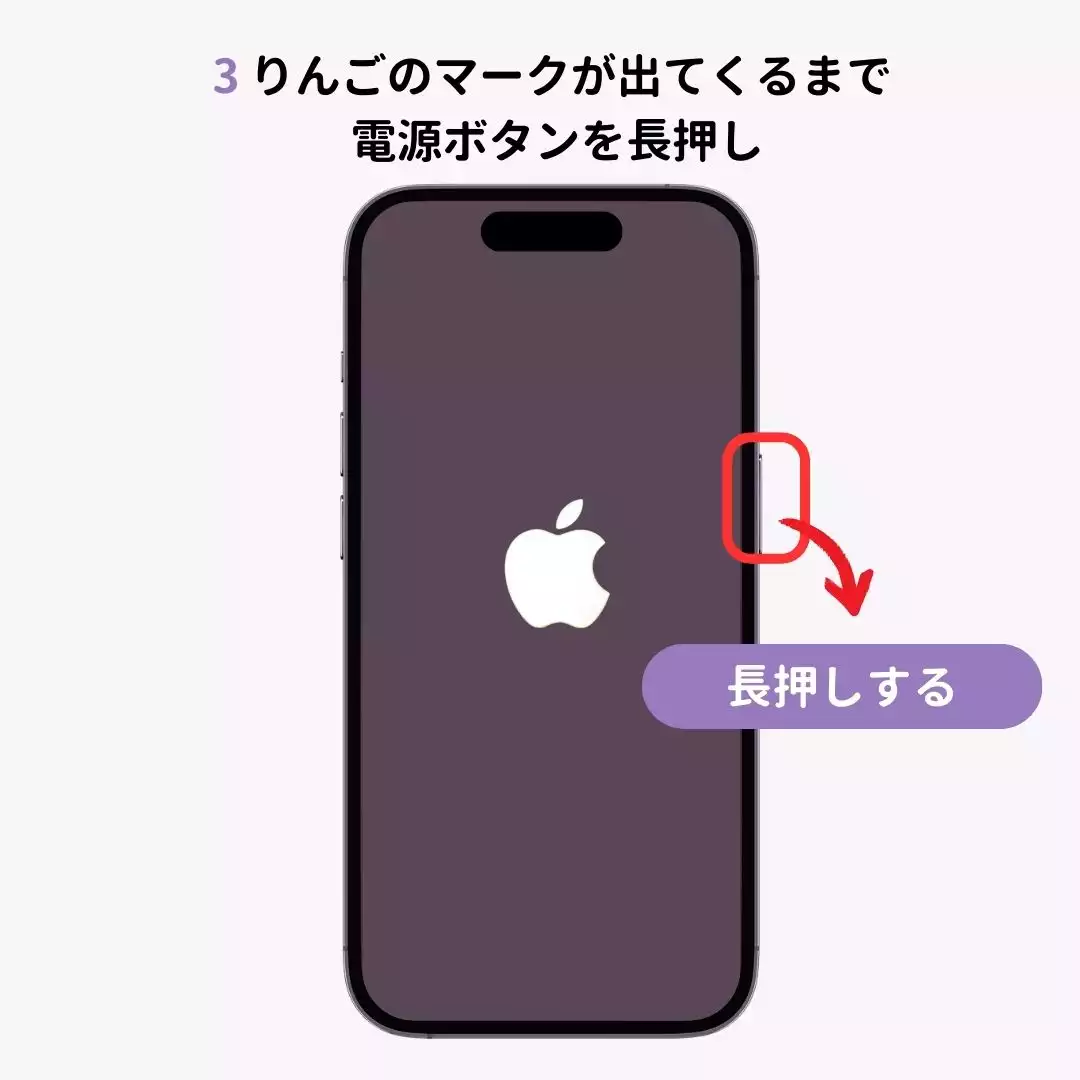
機種やOSのバージョンによっては「再起動」の表示がない場合があります。その際は、まず「電源を切る」を押すと「再起動」の選択肢が表示されます!
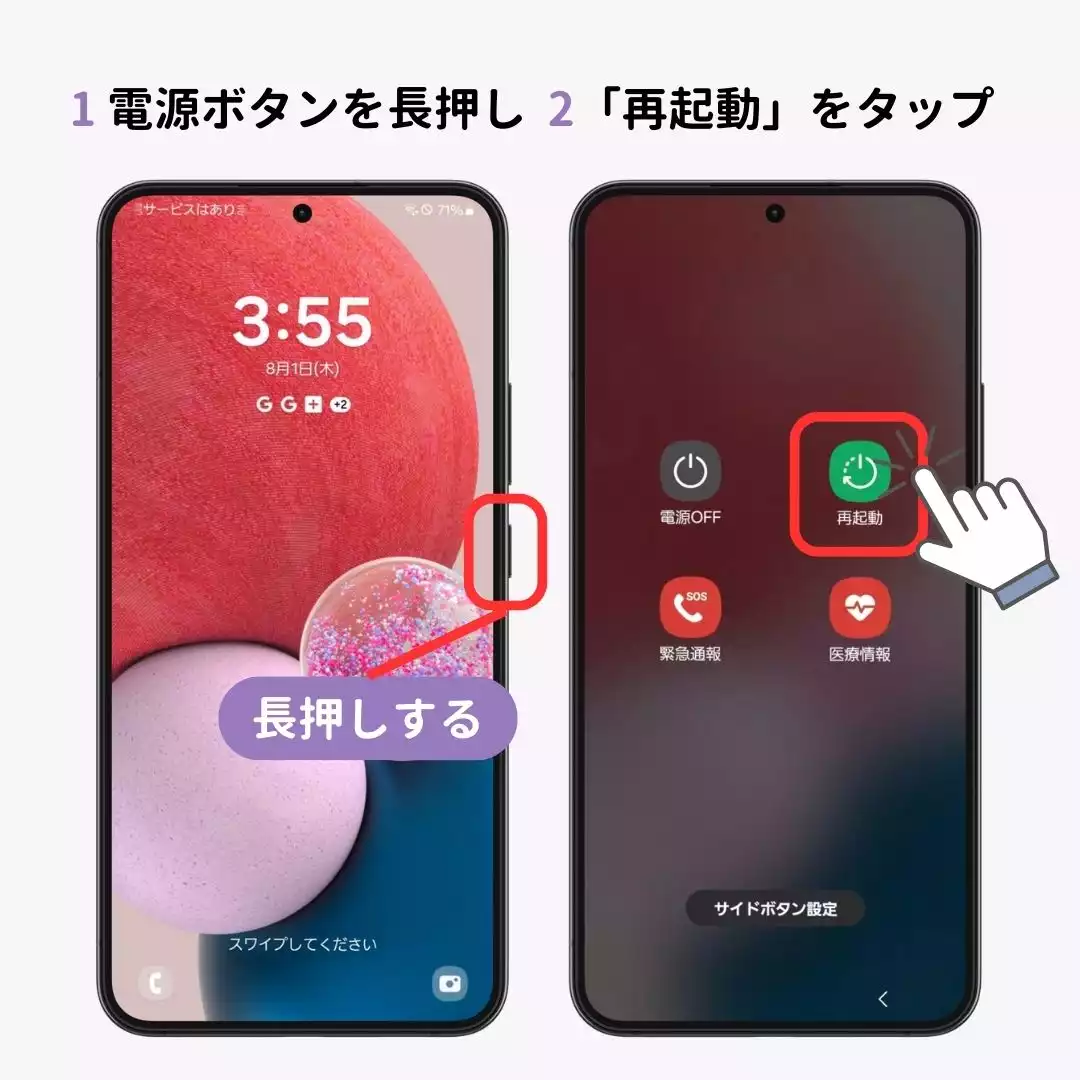
今回はホーム画面の出し方を紹介しました!特にホームボタンが搭載されている機種から、ホームボタンのない機種に変更すると戸惑ってしまうことも。スマートフォンの基本的な操作なので、まず最初に覚えておきましょう!
WidgetClubを使えば、スマホがとってもおしゃれに♡ アイコンだけではなく、便利なウィジェットも自由にカスタマイズできちゃう!ぜひチェックしてみて👇
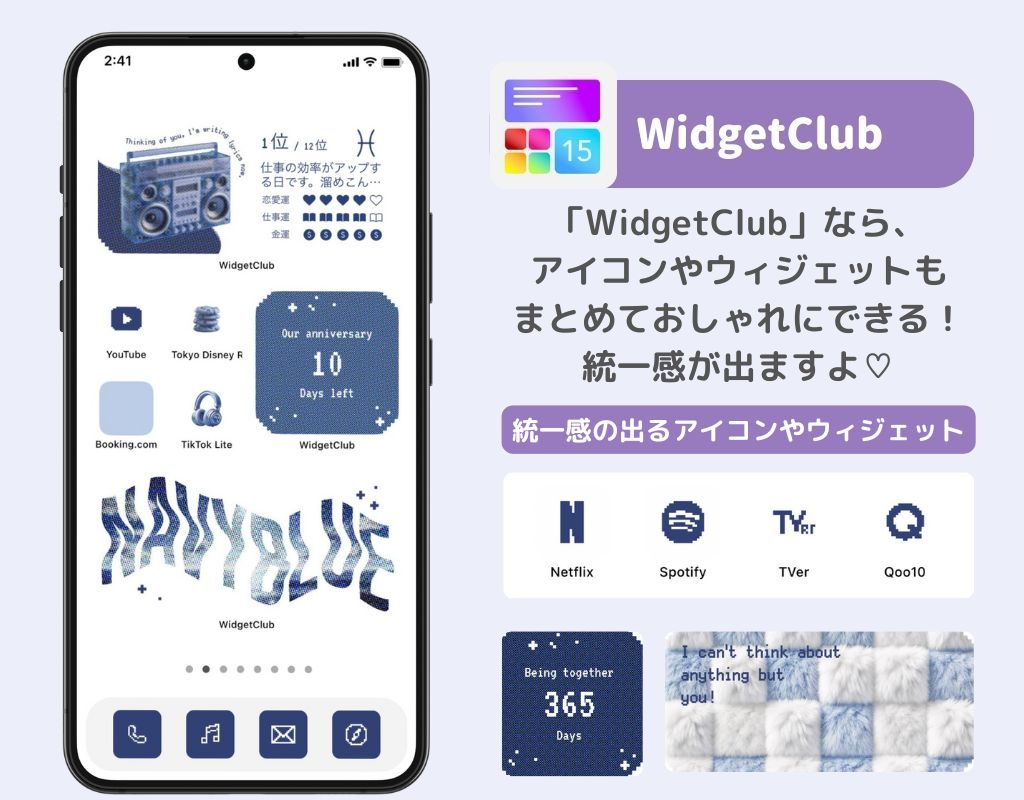
AIが搭載されたキーボード使ったことありますか👀?ちょっとしたLINEのやり取りから、ビジネスメールまで 「言いたいことを入力するだけ」でサクッと返信できちゃう📝とっても便利で一度使ったら手放せない…📱翻訳にも対応しています🌏